【隐身专家特别版】隐身专家免费下载 v4.7.7 绿色中文版
软件介绍
隐身专家特别版是一款非常适合上班族们使用的快速隐藏桌面窗口软件,我们如果平时在上班时看小说、看视频的话,那么就可以使用隐身专家来快速隐藏好这些窗口,从而不被老板发现。相信有了这款软件,你平时摸鱼偷闲的时候就可以更加隐蔽安全了。
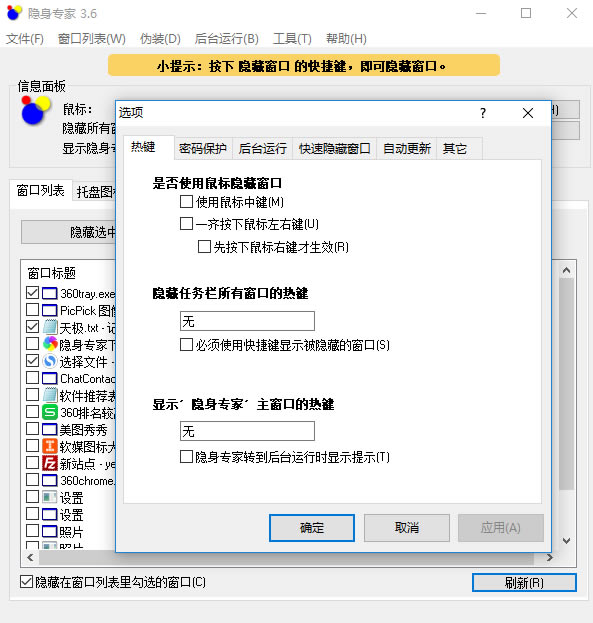
隐身专家特别版软件简介
隐身专家是一款快速隐藏桌面窗口的软件。如果你在上班时间做一些不希望老板看到的操作,或者在家里做一些不希望其它家庭成员看到的操作,那么这个程序正好适合你。使用隐身专家,你可以只需同时按下鼠标的左右键(或使用快捷键)就快速隐藏桌面上所有的窗口,等合适的时候再同时按下鼠标左右键,刚刚隐藏的窗口又恢复显示。也可以隐藏屏幕右下角的托盘图标,或指定程序到后台运行。快速隐藏窗口,只需要按下鼠标的中键或键盘上的热键:您只需要按下鼠标的中键,或一齐按下鼠标的左右键,或使用键盘上的快捷键,即可隐藏桌面上所有的窗口,并且可以保留您不想隐藏的窗口。保护您的屏幕隐私。
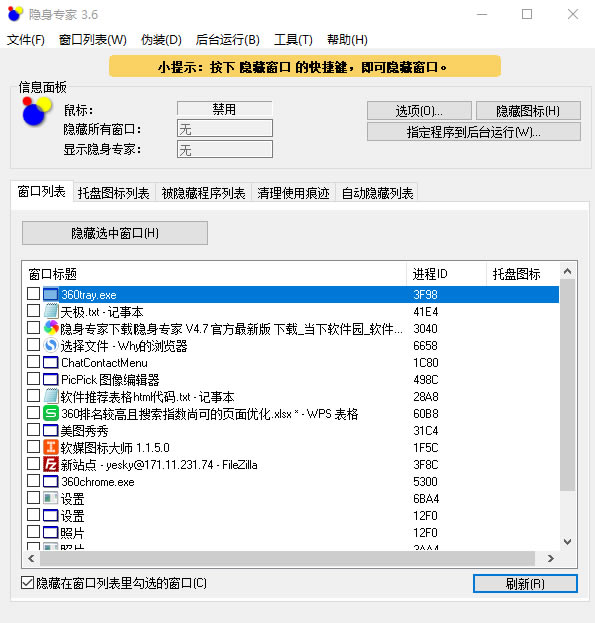
隐身专家特别版软件功能
1.快速隐藏窗口:
按下鼠标中键快速隐藏桌面上的窗口和托盘图标。再按一次鼠标中键可以重新显示。
一齐按下鼠标左右键,可以快速隐藏窗口和托盘图标。再按一次鼠标左右键可以重新显示。
可以使用热键快速隐藏窗口。
提供密码保护,重新显示被隐藏的窗口需要输入密码。
在快速隐藏窗口后最小化系统声音,以方便看电影时使用。
自动勾选指定的窗口。
快速隐藏窗口后运行指定的应用程序。
隐身专家非正常退出后,再次运行可以恢复上次隐藏的窗口。
2.指定应用程序和托盘图标运行到后台运行:
使用向导指定应用程序到后台运行,可以重新将其显示。
使用向导指定托盘图标到后台运行,可以重新将其显示。
可以自定义隐藏热键,对某个窗口进行隐藏和显示。
自动隐藏运行在后台的程序的弹出窗口。
3.窗口伪装:
设置窗口的透明度。
更改窗口图标,并可以恢复。 (更改窗口在任务栏的显示)
更改窗口标题,并可以恢复。 (更改窗口在任务栏的显示)
4.提供最小化窗口模式,按下鼠标中键,可以最小化桌面上的所有窗口。
这个功能类似于Windows XP操作系统上的快捷图标“显示桌面”,用户点击后可以将桌面上的所有窗口最小化,快速切换到桌面。隐身专家对这个功能做了扩展,用户只需要按下鼠标中键,就可以将桌面上的所有窗口最小化。
隐身专家特别版安装步骤
1、自该页直接下载隐身专家,解压并运行。如安装到以下步骤时,可设置自己需要的语言。
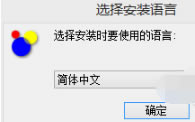
2、单击【下一步】。
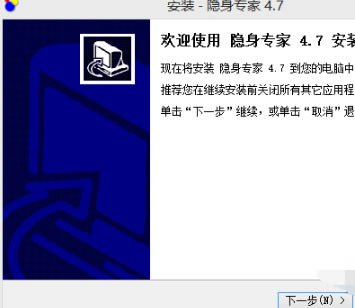
3、选择【我同意此协议】后,单击【下一步】。
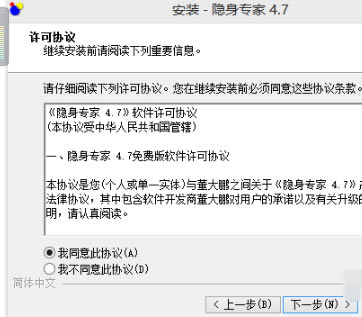
4、单击【下一步】。
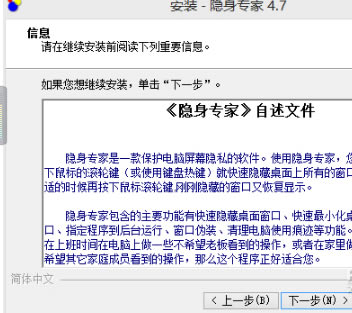
5、选择软件的安装路径后,单击【下一步】。
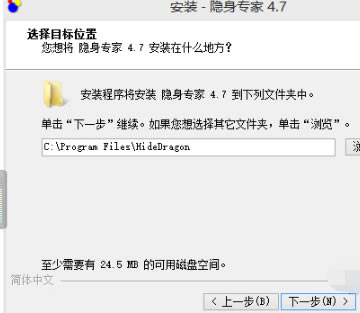
6、选择开始菜单文件夹后,单击【下一步】。
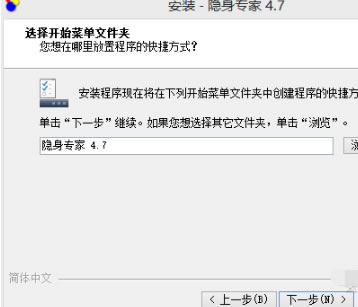
7、选择附加任务后,单击【下一步】。
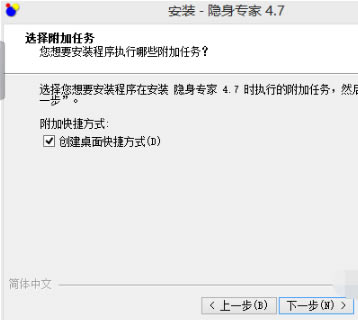
8、确认安装信息无误后,单击【安装】。
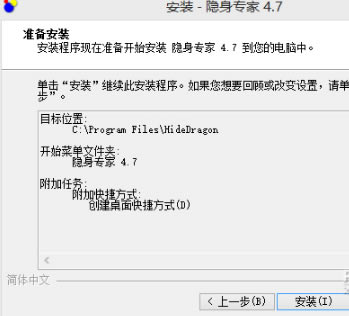
9、隐身专家软件安装完毕!
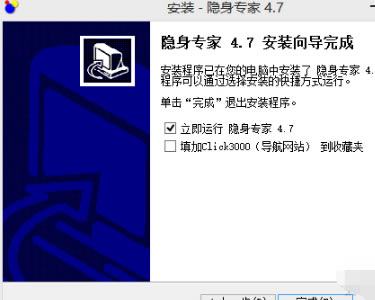
常见问题
Q. 怎样取消一个已经设置了的自动保留的程序?
A.在“窗口列表”里,选中已经设置为自动保留的那个窗口,在上面点右键,在弹出的右键菜单里选择“取消自动保留”,在下次隐身专家运行时,此窗口将不再自动保留。
Q. 我需要“窗口列表”里选择的是要隐藏的窗口,而不是要保留的窗口,应该怎样设置
A.点击主窗口的“选项”按钮,在弹出的“选项”对话框里选择“快速隐藏窗口”页,在“窗口列表里被选中的条目”中选择“隐藏被选中的条目”。
Q. 在我离开电脑的时候,我可不可以防止其它人通过按下鼠标左右键,来重新显示我刚刚隐藏的窗口?
A.可以。在“选项”对话框里,可以通过启用“密码保护”功能。和启用“使用快捷键显示被隐藏的窗口”选项,同时定义只有自己知道的快速隐藏窗口的快捷键和呼出隐身专家的快捷键。
Q. 为什么在应用程序窗口的标题或在任务栏上按下鼠标左右键不能隐藏窗口?
A . 在 Windows 2000以下的操作系统无法安装低级鼠标钩子,所以会出现这个问题, Windows 2000 (或更高)的操作系统不会有这个问题,在屏幕上任意的地方按下左右键都会隐藏所有窗口。
Q.每种隐藏类型有什么区别?
A.“快速隐藏”,表示这个窗口是按下鼠标滚轮键被快速隐藏的。
“转到后台”,表示这个窗口是“转到后台”运行的。
“托盘图标”,表示这个窗口仅仅是一个托盘图标。
更新日志
*.隐身专家绿色版改正了Bug:隐身专家退出后不清理代理服务器。
*.隐身专家绿色版改正了Bug:在有的情况下,隐身专家工具提示显示不出来。
*.自动更改窗口的图标和标题,隐身专家可以自动的监测新窗口的生成,不需要再刷新一次窗口列表才能自动更改。
*.隐身专家绿色版解决了在有时将窗口转到后台时界面阻塞住的情况。
*.托盘图标列表也增加了工具示,提示用户点击右键可以访问更多功能。
*.增加了密码保护功能,启用密码保护后,显示隐身专家主窗口需要输入密码,防止其它人对隐身专家进行操作。
*.改正了Bug:隐身专家自动隐藏后弹出的窗口选项没有和主窗口上的选项同步。
*.改正了Bug:启用自动隐藏窗口,有时会导致隐身专家内存泄露。
*.改正了Bug:按鼠标键快速隐藏窗口时,有时界面会阻塞。
*.隐身专家增加了显示注册用户的信息,在关于对话框里。
*.修改了Bug:在开着后台向导时,如果使用热键将某个窗口转到后台,这时关闭后台向导,程序会崩溃。
……
点击下载办公软件 >>本地高速下载
点击下载办公软件 >>百度网盘下载